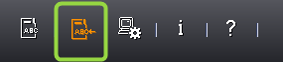
"보관" 영역
"보관" 영역으로 이동하려면, 제어판에서 "보관" 버튼을 클릭하십시오.
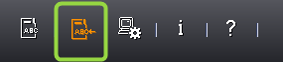
처리된 작업 목록을 더욱 일목요연하게 정리하려면 작업을 보관 영역으로 이동시키십시오. 또한 이 하드디스크를 보관용 대상 폴더로 지정하여 작업 데이터를 외부 하드디스크로 내보내기할 때 보관 영역을 사용할 수 있습니다.
보관된 작업은 필요한 경우 재인쇄될 수 있습니다. 보관된 작업이 더 이상 필요하지 않으면 최종적으로 삭제할 수 있습니다.
완료된 작업은 보관 영역으로 이동시킬 수 있습니다. 뿐만 아니라 처리하기 전에 대기 작업을 보관 영역으로 이동시킬 수도 있습니다.
참고: 보관 영역에 대기 작업이 있는 경우, 처리 시작 시 자동으로 다시 스풀 디렉터리로 이동됩니다.
하나 이상의 작업을 보관하려면, "처리된 작업" 목록에서 해당 작업을 체크하고 컨텍스트 메뉴에서 "보관으로 작업 이동" 명령을 선택합니다. 선택한 작업이 보관됩니다.
이제 이 작업을 "보관" 영역에서 확인할 수 있고, 재인쇄하거나 최종 삭제할 수 있습니다.
보관된 작업 목록에 있는 열 제목의 의미는 "작업" 영역에 설명되어 있습니다. 작업 목록에 있는 열 제목의 의미:을 참조하십시오.
가상 프린터 설정에서 작업의 자동 보관을 매개변수화할 수 있습니다. 가상 프린터 편집/추가/삭제을 참조하십시오.
"관리 > 가상 프린터" 영역에서 "이후 작업 보관" 옵션을 활성화하고 입력 상자에 대상 시간을 기입하면 이 가상 프린터에 의해 처리된 모든 작업이 입력한 소요시간 이후 지정된 디렉터리에 자동으로 보관됩니다.
작업 목록의 검색 절차는 "작업" 영역에 설명되어 있습니다. 작업 찾기을 참조하십시오.